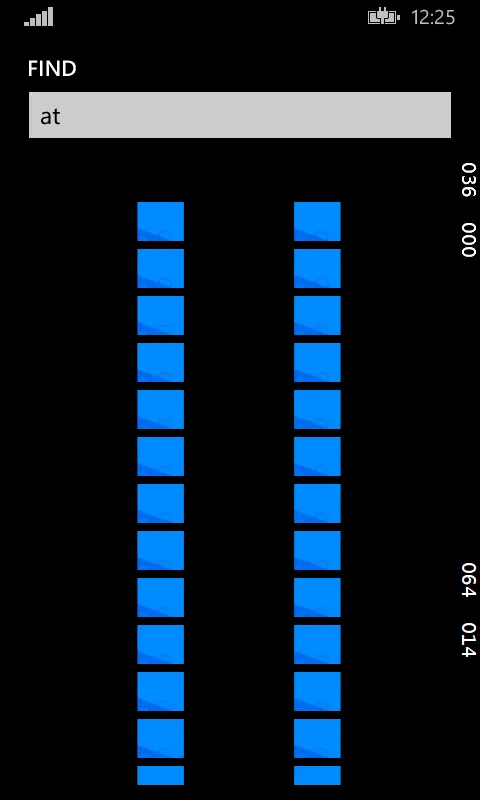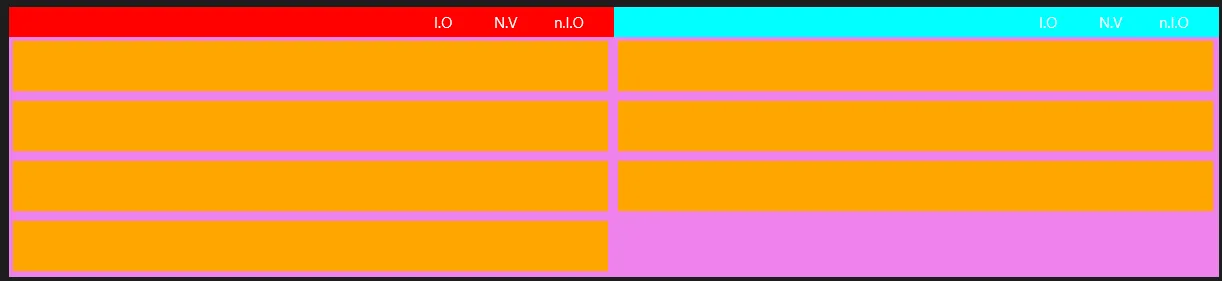我使用的解决方案基于Filip Skakun的建议,但采用了稍微不同的实现方式,创建了一个可重复使用的用户控件。该用户控件具有(除其他属性外)
Columns和
ItemsSource属性。我通过在
SizeChanged事件处理程序中直接更改
ItemsWrapGrid的
ItemWidth而非
ItemTemplate的宽度来实现这一点。
为了使其工作,我还需要使用
ItemsWrapGrid而不是
WrapGrid。最终用户控件的XAML如下:
<UserControl
x:Class="MyProject.CustomControls.ColumnGridView"
xmlns="http://schemas.microsoft.com/winfx/2006/xaml/presentation"
xmlns:x="http://schemas.microsoft.com/winfx/2006/xaml"
x:Name="ControlRoot">
<Grid DataContext="{Binding ElementName=ControlRoot}">
<GridView ItemsSource="{Binding ItemsSource}" ItemTemplate="{Binding ItemTemplate}">
<GridView.ItemsPanel>
<ItemsPanelTemplate>
<ItemsWrapGrid Orientation="Horizontal" SizeChanged="ItemsWrapGrid_SizeChanged" />
</ItemsPanelTemplate>
</GridView.ItemsPanel>
</GridView>
</Grid>
</UserControl>
下面是与之对应的代码:
using System;
using Windows.UI.Xaml;
using Windows.UI.Xaml.Controls;
namespace MyProject.CustomControls
{
public sealed partial class ColumnGridView : UserControl
{
public static readonly DependencyProperty ItemTemplateProperty =
DependencyProperty.Register("ItemTemplate", typeof(DataTemplate), typeof(ColumnGridView), new PropertyMetadata(null));
public DataTemplate ItemTemplate
{
get { return (DataTemplate)GetValue(ItemTemplateProperty); }
set { SetValue(ItemTemplateProperty, value); }
}
public static readonly DependencyProperty ItemsSourceProperty =
DependencyProperty.Register("ItemsSource", typeof(object), typeof(ColumnGridView), new PropertyMetadata(null));
public object ItemsSource
{
get { return (object)GetValue(ItemsSourceProperty); }
set { SetValue(ItemsSourceProperty, value); }
}
public static readonly DependencyProperty ColumnsProperty =
DependencyProperty.Register("Columns", typeof(int), typeof(ColumnGridView), new PropertyMetadata(1));
public int Columns
{
get { return (int)GetValue(ColumnsProperty); }
set
{
if (value <= 0) throw new ArgumentOutOfRangeException("Columns must be greater than 0");
SetValue(ColumnsProperty, value);
}
}
public ColumnGridView()
{
this.InitializeComponent();
}
private void ItemsWrapGrid_SizeChanged(object sender, SizeChangedEventArgs e)
{
ItemsWrapGrid itemsWrapGrid = sender as ItemsWrapGrid;
if (itemsWrapGrid != null)
{
itemsWrapGrid.ItemWidth = e.NewSize.Width / Columns;
}
}
}
}